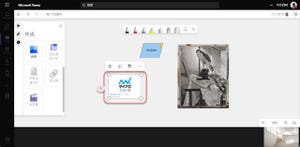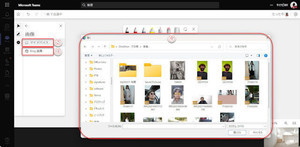チャットの新機能
Microsoft Teamsでは、複数メンバーで情報を共有しながら情報交換する「チーム」の活用が基本ですが、特定のメンバーとだけ情報交換したい、連絡を取りたいこともあります。そのときに使うのがチャットです。
チャットでは、特定のメンバーに文字ベースでメッセージを送信する、ファイルを添付して送信する、音声やビデオで通話する…といったことが可能でしたが、2022年10月から、ビデオクリップの送信機能が追加されました。
文字ベースのメッセージ送信は相手が不在でもメッセージを届けることができますが、ビデオ映像でこちらを相手に見せることはできません。ビデオ通話ではお互いの顔を見て声を聞いて通話できますが、相手が不在では通知できません。
ビデオクリップは、録画したビデオをメッセージと同様に受信者が不在でも相手に送信できます。
ビデオクリップの録画と送信
Teamsでビデオクリップを送信する手順は以下の通りです。あらかじめTeamsにサインインしてください。
(1)「チャット」をクリック。
(2)チャット相手のユーザー名を入力。
(3)ユーザー名を途中まで入力すると候補者を表示するのでクリックして選択。
(4)メッセージ送信ボタンの隣にあるビデオクリップボタンをクリック。
※ウインドウ右上のビデオボタンは、ビデオクリップではなくビデオ通話ボタンです。
(5)カメラの映像を表示。
(6)録画/停止ボタン。
(7)ビデオカメラの選択(複数のカメラが接続されているとき)。
(8)マイクの選択(複数のマイクが接続されているとき)
(9)録画を終了して「レビュー」に進む。
録画/停止ボタンは、クリックする度に録画、一時停止を繰り返します。ビデオクリップは、最長1分録画できます。
録画が終了したら、レビュー画面でビデオクリップのトリミング編集をできます。
(10)編集中のビデオ画面を表示。
(11)再生/一時停止ボタン。
(12)ビデオクリップのトリミング位置をスライドバーで調整。
(13)ビデオクリップのタイムラインを移動するハンドル。
(14)ビデオクリップのトリミング位置をスライドバーで調整。
(15)現在のビデオクリップを破棄して再録画する。
(16)このビデオクリップを送信する。
左右のトリミングスライドバーの外側はカットされ、トリミングスライドバーの間のビデオ映像を送信します。
(17)送信したビデオクリップ。
(18)ビデオクリップを再生。
以上でビデオクリップの送信は終了です。
ビデオクリップの受信
チャット相手には、ビデオクリップが着信します。もちろん、受信者もビデオクリップを録画して返信することもできます。
(1)着信したビデオクリップ。
(2)再生/一時停止ボタン。
(3)ビデオクリップを録画して送信。
チャット相手への連絡として会話をビデオ録画して送信するだけでなく、業務上必要な周囲の様子を録画して送るなど、さまざまな使い方ができる便利な機能ですので、ぜひ活用してください。